コンピュータに接続するデータを保存できるすべてのディスクドライブ、ストレージユニット、またはデバイスには、 Microsoft アルファベットの文字でオペレーティングシステム。 デフォルトでは、ドライブCは、オペレーティングシステムがインストールされているドライブ用にデフォルトで予約されているドライブです。 とにかく、好きなときにいつでもその文字を変更できます。 次にお見せします ドライブの文字を変更する方法 Windows 10.
幸いにも、Windows 10では、必要に応じて、または単に気まぐれで、趣味で、任意のユニットの文字を変更して、それぞれの場合で最も好きな文字を割り当てることができます。 これを行うには、ディスクマネージャーを使用するか、コマンドラインからDiskpartツールを使用します。
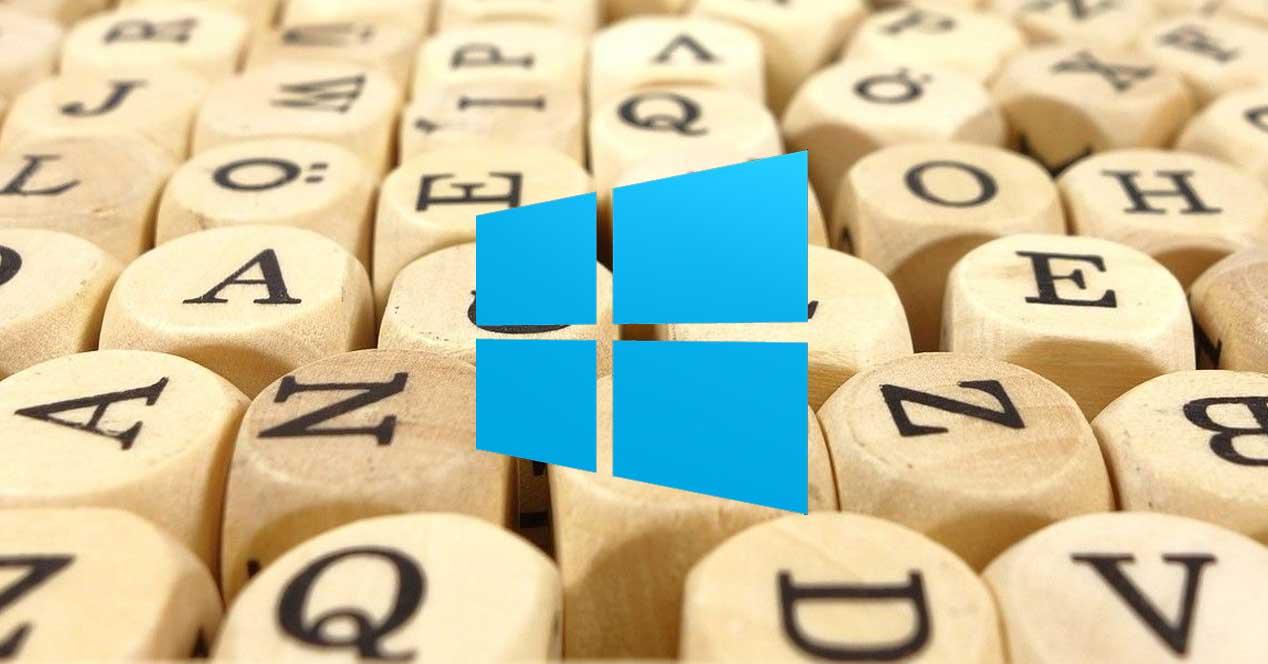
ディスクマネージャーから文字を変更する
Windows 10のディスクマネージャーでは、以下に示す手順に従って、システムドライブの文字を簡単に変更できます。
- 私たちは開きます ディスクマネージャ Win + Xメニューから。
- これにより、すべてのユニットとパーティションのリストが表示される管理者のウィンドウが開き、各ユニットとパーティションに割り当てられた文字のそれぞれが、配布、タイプ、ファイルシステムなどの他の情報とともに表示されます。状態、容量など
- そこから、 単位 私たちは手紙を変更したいです。
- マウスの右ボタンでクリックします。
- オプションを選択します 文字とドライブのパスを変更する .
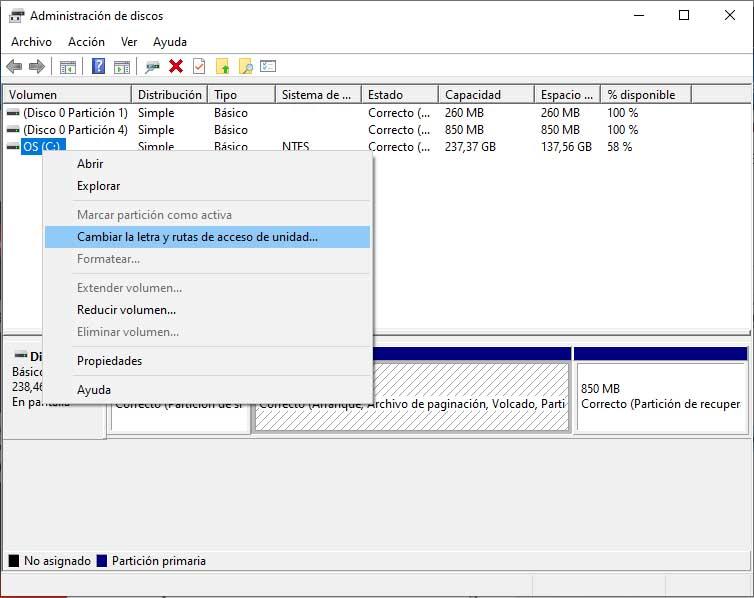
- 表示される次のウィンドウで、 変更する
- 次に、選択したユニットに割り当てる文字を選択します。
- 変更が完了したら、 OK を入力して変更を保存してください。

これで、文字を変更したユニットが、新しく割り当てられた文字ですでにどのように表示されているかがわかります。 もちろん、操作がドライブ文字に依存するか、またはある設定でそれを参照する特定のプログラムまたはアプリケーションは、正しく動作しなくなる可能性があることを知っておくことが重要です。
Diskpartでドライブ文字を変更する
Diskpartはコマンドラインベースのツールで、ハードディスクをフォーマットし、さまざまな形式でパーティションを作成できます。また、Windows 10でストレージドライブの文字を変更することもできます。これを行うには、次のようにします。
- 私たちは開きます コマンドプロンプト ウィンドウを使用して入力ファイルを追加します。 .
- コマンドラインの前に来たら、 DISKPART Enterを押します。
- 自動的に新しいコマンドプロンプトウィンドウが開き、diskpartツールで構成されたプロンプトが表示されます。
- 次に書きます リスト容積 Enterを押します。
- これにより、機器のユニットとパーティションのリストが表示されます。
- 以下は、文字を変更したいものを選択することになります ボリュームレターを選択 コマンド、文字をそれを表す現在の文字で置き換える必要があります。
- これが完了したら、コマンドを実行します 手紙のニューレターを割り当てる 、ここでnewletterは、その単位を表すために使用する文字の代わりに使用する必要があります。
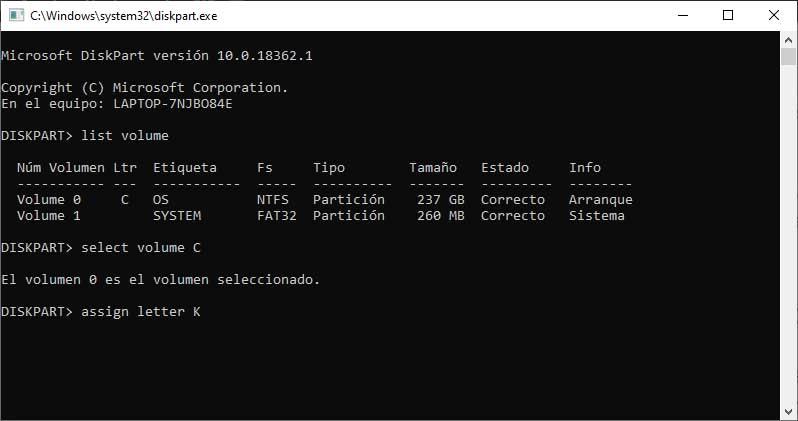
自動的に、そのユニットの文字が変更され、Windows 10エクスプローラーから確認できます。 以前に示したように、ユニットの文字に依存する、または特定の設定でそれを参照する動作を持つ特定のプログラムまたはアプリケーションは、正常に動作しなくなる可能性があります。
名前をユニットに変更することもできます
また、システムのハードディスクやパーティションの名前を簡単な方法で変更することもできます。 したがって、ドライブ文字を選択することに加えて、ディスクまたはその各パーティションに、識別しやすくしたい名前を付けることができます。 これを行うには、次の手順に従うだけです。
- Windowsファイルエクスプローラウィンドウを開きます。
- 私たちは行く このチームまたは私のチーム 、システムのバージョンによって異なります。
- 名前を変更したいユニットを選択します。
- 入力するには、マウスの右ボタンでクリックします プロパティ .
- では、 プロパティの利点のタブ。
- 上の編集可能なフィールドに、そのユニットに付ける名前を入力します。
- ソフトウェアの制限をクリック 適用してOK を入力して変更を保存してください。
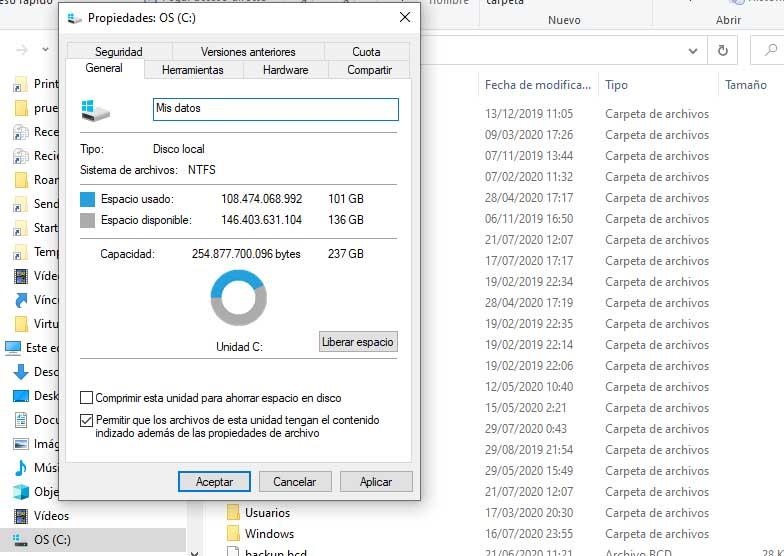
これで、Windowsファイルエクスプローラーを開くと、ユニットの名前がどのように変更されたかを確認できます。
Windows 10でドライブ文字を非表示にする方法
システムドライブの文字を変更できることに加えて、Windows 10ではその文字を非表示にすることができます。 このようにして、ファイルエクスプローラーを開くと、文字の横にユニットが表示される代わりに、名前だけが表示されることがわかります。 それのための:
- Windowsファイルエクスプローラウィンドウを開きます。
- を選択します View メインメニューのオプション。
- 我々が入ります オプション .
- クリックします フォルダと検索オプションを変更する オプション .
- これにより、新しいウィンドウが開き、ここで View タブには何も表示されないことに注意してください。
- 次に、オプションを探します ドライブ文字を表示 詳細オプション内。
- チェックボックスをオフにします。
- 変更を受け入れます。
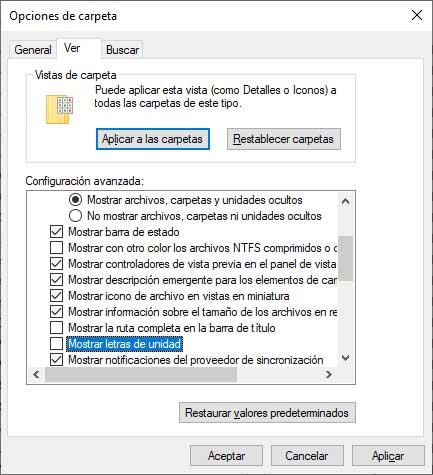
これで、ファイルエクスプローラーに戻って、文字とその名前を表示する代わりに、システムの各ユニットの次の位置を確認できます。文字ではなく名前のみが表示されます。